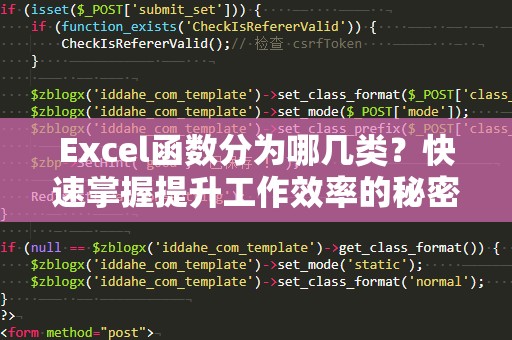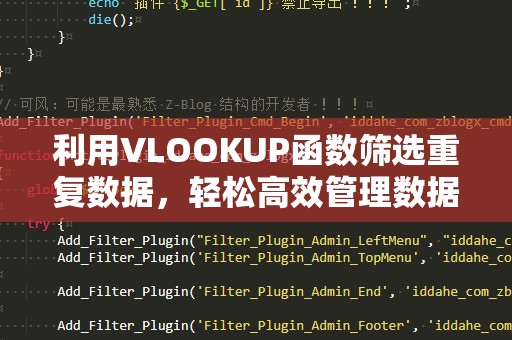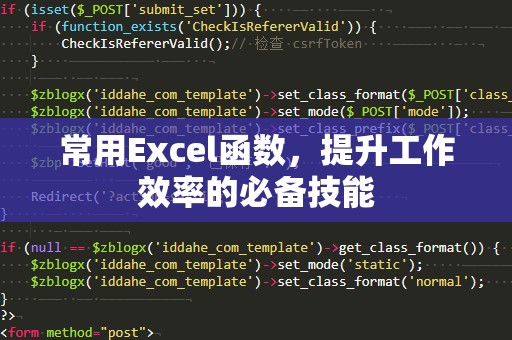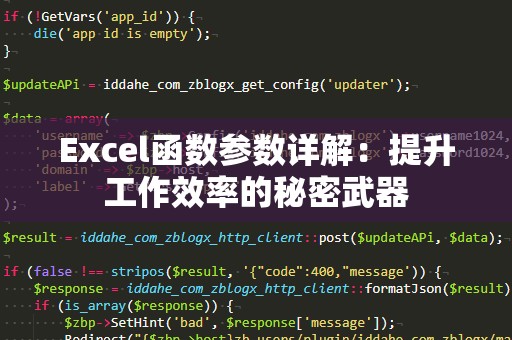为什么VLOOKUP函数是你Excel技能的必备武器?
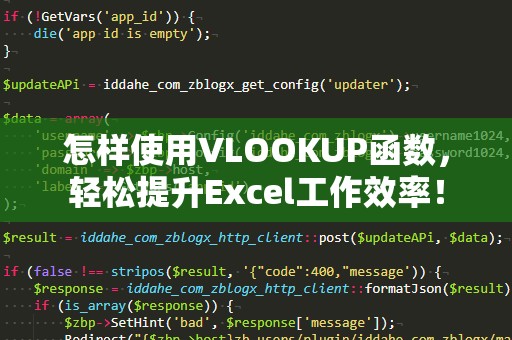
在日常工作中,我们经常需要处理大量的表格数据,特别是在财务、销售、库存管理等领域,经常需要将不同的数据表进行对比、查找和汇总。如果你还在用传统的手动查找方法,那工作效率可能会大打折扣!别担心,VLOOKUP函数的出现,彻底解决了这个问题,它就像一个数据的“查找神器”,可以在几秒钟内完成你需要的所有查询工作。
1.什么是VLOOKUP函数?
VLOOKUP函数是Excel中的一种“查找函数”,它的全称是“VerticalLookup”(垂直查找),用于在一个数据范围的第一列查找指定的值,并返回该值所在行中其他列的内容。简单来说,就是你可以指定一个“查找值”,让VLOOKUP在某列中找到它,然后返回该行其他列的数据。
例如,如果你有一个包含员工信息的表格,第一列是员工的工号,其他列是员工的姓名、年龄、职位等信息。使用VLOOKUP函数,你可以根据工号查询员工的姓名、年龄或其他信息,大大提升工作效率。
2.VLOOKUP的基本语法
VLOOKUP函数的语法非常简单,一共由四个部分组成:
=VLOOKUP(查找值,查找范围,列索引,[匹配方式])
查找值:这是你要查找的值,可以是一个具体的数字、文本或单元格引用。
查找范围:这是包含查找值的范围,通常是一个数据表的区域。
列索引:这是你希望返回值的列号。例如,如果你选择的查找范围有5列,那么列索引可以是1到5之间的整数,代表查找范围中的第几列。
匹配方式(可选):这个参数决定了VLOOKUP函数是精确匹配还是近似匹配。如果是精确匹配,则填入FALSE,如果是近似匹配,则填入TRUE或省略不填。
3.VLOOKUP函数的简单应用
为了更好地理解VLOOKUP函数的应用,我们来看看一个简单的例子:
假设你有一个包含学生成绩的表格,表格如下:
|学号|姓名|数学成绩|英语成绩|物理成绩|
|------|------|----------|----------|----------|
|1001|张三|90|85|88|
|1002|李四|80|92|79|
|1003|王五|88|89|91|
你想要根据学号查找张三的英语成绩,公式会是:
=VLOOKUP(1001,A2:E4,4,FALSE)
在这个公式中,查找值是学号1001,查找范围是A2到E4,列索引是4(因为英语成绩在第4列),匹配方式是FALSE,表示精确匹配学号1001。执行这个公式后,VLOOKUP会返回85,即张三的英语成绩。
4.错误处理与注意事项
在使用VLOOKUP时,可能会遇到一些常见的错误,了解这些错误能帮助你更有效地使用这个函数。
#N/A错误:表示查找值在查找范围内没有找到。如果你希望避免这个错误,可以使用IFERROR函数进行错误处理:
=IFERROR(VLOOKUP(1004,A2:E4,4,FALSE),"未找到该学号")
这样,当学号1004在表格中找不到时,VLOOKUP会返回“未找到该学号”,而不会显示错误信息。
#REF!错误:如果列索引超出了查找范围的列数,就会出现这个错误。确保列索引在有效范围内。
匹配方式的选择:匹配方式参数(TRUE或FALSE)的选择非常重要。TRUE适用于近似匹配,FALSE适用于精确匹配。对于查找精确数据时,一定要选择FALSE。
通过这些基本的应用和注意事项,你就能熟练地掌握VLOOKUP函数的基本用法,并在工作中高效处理数据查找任务。
深入掌握VLOOKUP函数,提升你的Excel技能!
虽然VLOOKUP的基础用法非常简单,但它也有一些高级技巧,掌握这些技巧能让你在数据处理过程中事半功倍。我们将深入探讨VLOOKUP函数的一些高级应用,帮助你解决更复杂的数据查询问题。
1.VLOOKUP与多个表格的结合使用
在实际工作中,我们可能需要在多个工作表之间进行查找。例如,你有一个“员工信息”表和一个“工资表”,你需要根据员工的工号从工资表中查找每个员工的工资。这个时候,VLOOKUP函数可以帮助你轻松地完成这个任务。
假设你有两个工作表,一个是“员工信息”表,另一个是“工资表”,你可以使用VLOOKUP函数进行跨表查找:
=VLOOKUP(A2,工资表!A:B,2,FALSE)
这个公式的意思是:在“工资表”工作表的A列查找A2单元格的值,然后返回B列的对应数据(即工资)。通过这种方式,你就可以在多个表格中快速查找所需数据,避免了手动切换表格的麻烦。
2.VLOOKUP与数组公式的结合
有时我们需要在一个范围内查找多个匹配的值,而VLOOKUP默认只能返回第一个匹配项。如果你想一次性返回多个结果,可以结合数组公式来使用。使用数组公式时,按下Ctrl+Shift+Enter键,Excel会自动将公式变为数组公式。
例如,在一个包含学生成绩的表格中,如果你希望根据学生的姓名返回所有科目的成绩,可以使用类似以下的数组公式:
=VLOOKUP(“张三”,A2:E4,{3,4,5},FALSE)
这个公式返回张三的数学、英语和物理成绩。
3.VLOOKUP的局限性与替代方案
VLOOKUP函数虽然非常强大,但也有一些局限性。例如,VLOOKUP只能从左到右查找数据,如果你的查找值位于查找范围的右侧,那么VLOOKUP就无法直接返回结果。为了解决这个问题,你可以使用更灵活的INDEX+MATCH组合函数。
INDEX+MATCH组合的优势是可以在数据范围的任意位置进行查找,且能进行左右查找,因此它的灵活性更强,能够处理更多复杂的查找需求。例如,你可以使用以下公式来替代VLOOKUP:
=INDEX(B2:B4,MATCH(“张三”,A2:A4,0))
这个公式的作用是查找“张三”所在的行,然后返回该行在B列的值。相比VLOOKUP,INDEX+MATCH组合在查找过程中更灵活,尤其适用于一些需要反向查找的场景。
4.总结与实际应用
VLOOKUP函数是Excel中不可或缺的查找工具,无论是在简单的表格中查找数据,还是在多个表格中进行跨表查找,VLOOKUP都能帮你快速、准确地完成任务。掌握了VLOOKUP的基础和一些高级技巧,你就能在日常工作中事半功倍,提高工作效率。
除了VLOOKUP,Excel还有很多其他强大的函数,如HLOOKUP、INDEX、MATCH等,你可以根据需要进行灵活搭配,解决各种复杂的查找问题。通过不断学习和实践,你将逐渐成为Excel高手,处理各种复杂的数据分析任务轻松自如。
希望本文能帮助你更好地理解和使用VLOOKUP函数,提升你在Excel中的工作效率!